Nếu bạn có một hệ thống máy tính xách tay, thì nó sẽ giúp đảm bảo pin hoạt động tốt, vì như với bất kỳ hệ thống nào, theo thời gian và việc sử dụng pin sẽ bắt đầu mất khả năng sạc và cho bạn ít thời gian chạy hơn. Để bù cho sự mất dần dần về khả năng sạc, có thể giúp thường xuyên hiệu chỉnh pin của bạn để đảm bảo sạc được báo cáo chính xác cho hệ thống, nhưng điều này sẽ không cung cấp cho bạn bất kỳ dấu hiệu nào về tình trạng chung của pin.
Để kiểm tra tình trạng pin của bạn, trước tiên, hãy vào tùy chọn hệ thống Tiết kiệm năng lượng và kiểm tra tùy chọn hiển thị trạng thái pin trong thanh menu (điều này phải được bật theo mặc định trên hầu hết các hệ thống máy tính xách tay). Trong menu pin xuất hiện, bạn sẽ có thể thấy nguồn năng lượng và thời gian sạc ước tính còn lại ngoài các liên kết để mở tùy chọn hệ thống; tuy nhiên, nếu bạn giữ phím Tùy chọn khi mở menu này, thì bạn sẽ thấy tùy chọn Điều kiện xuất hiện sẽ cho bạn biết tình trạng sức khỏe của pin.

Các điều kiện sức khỏe có sẵn như sau:
- Bình thường - pin hoạt động như mong đợi
- Thay thế sớm - pin sẽ giữ mức sạc dồi dào để cho phép bạn làm việc, mặc dù nó giữ ít hơn dung lượng ban đầu
- Thay thế ngay - pin sẽ không đủ sạc để cung cấp cho bạn thời gian làm việc dồi dào
- Pin dịch vụ - pin đang gặp lỗi (bất kể nó có thể mới như thế nào) có thể dẫn đến dung lượng không ổn định. Mặc dù nó sẽ tiếp tục hoạt động, nhưng bạn nên bảo dưỡng nó.
Với các tùy chọn khả dụng này, nếu pin của bạn chỉ cho bạn vài giờ chạy hoặc không sạc đầy ngay cả sau khi hiệu chỉnh, thì hãy chắc chắn kiểm tra sức khỏe của nó bằng các tùy chọn này để xem hệ thống có phát hiện sự cố với pin không. Nếu không, thì bạn có thể cần xem xét các chương trình và dịch vụ nào đang chạy có thể làm cạn kiệt pin, nhưng nếu hệ thống báo cáo tình trạng pin kém thì bạn nên thay pin.

Thông tin về pin này cũng có thể được tìm thấy trong tiện ích Thông tin hệ thống (có sẵn bằng cách tạo báo cáo toàn hệ thống trong hộp thoại Giới thiệu về máy Mac này trong menu Apple). Bằng cách chọn phần Nguồn trong báo cáo được tạo, bạn sẽ thấy thông tin về điện tích và sức khỏe về pin của mình, bao gồm số chu kỳ sạc đầy đã trải qua và điều kiện ước tính được xác định từ các chu kỳ sạc này (giống như được báo cáo trong pin thực đơn).
Một chu kỳ sạc là một lần xả đầy và sạc lại pin của bạn, và hệ thống sẽ xác định số lượng của chúng bằng cách tổng hợp mỗi lần sử dụng một phần và sạc lại pin của bạn. Chẳng hạn, nếu bạn hiệu chỉnh đầy đủ pin của mình và xả pin theo sau khi sạc lại, thì đó được tính là một chu kỳ sạc. Nếu bạn sử dụng một nửa pin của mình một ngày và sạc pin, thì một phần tư pin vào ngày hôm sau, sau đó là một phần tư vào ngày cuối cùng, và sau đó sạc lại, bạn có thể sử dụng một chu kỳ sạc khác cho pin.
Số chu kỳ sạc pin mà pin của bạn có khả năng sẽ thay đổi trong khoảng từ 300 đến 1.000 tùy thuộc vào hệ thống bạn sở hữu, trong hầu hết các trường hợp sẽ cung cấp cho bạn ít nhất vài năm tuổi thọ pin, nhưng điều này sẽ khác nhau đối với từng hệ thống và cách sử dụng . Bạn có thể tra cứu số chu kỳ sạc tối đa ước tính cho hệ thống của mình trong tài liệu Apple kiến thức này.



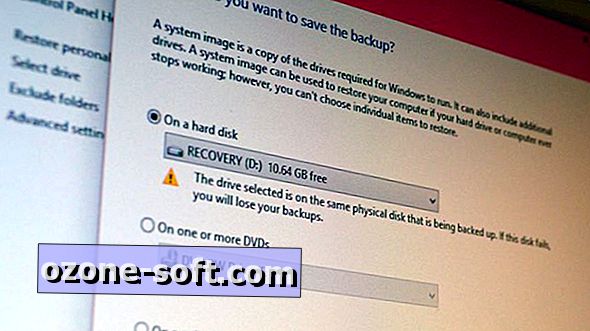


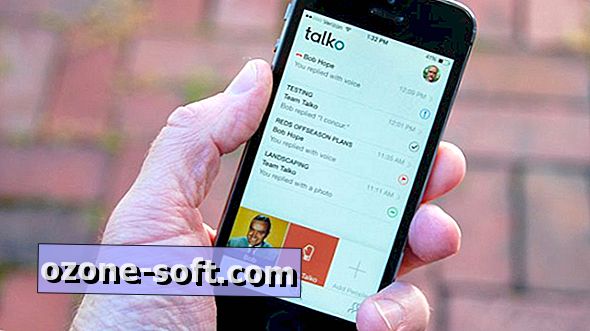






Để LạI Bình LuậN CủA BạN